Programmi per volantini Mac
Hai da poco aperto la tua attività e, oltre a promuoverla online, hai pensato di promuoverla realizzando dei volantini cartacei da distribuire nella tua zona. Mi sembra un'ottima idea… però, se sei qui e stai leggendo questo tutorial, c'è qualcosa che non va, vero? Lasciami indovinare: sei passato da poco al mondo Mac, vorresti usare il tuo nuovo computer per realizzare dei volantini in autonomia, senza spendere troppi soldi, ma non sai quali programmi adoperare? Se le cose stanno così, sappi che non c'è alcun problema e che, se vuoi, sono qui proprio per aiutarti!
Nei prossimi paragrafi di questa guida, infatti, avrò modo di segnalarti alcuni programmi per volantini Mac che sono certo ti saranno di grande aiuto per portare a termine il tuo lavoro. Ti anticipo già che ce ne sono sia di gratuiti che a pagamento: sta a te scegliere la soluzione più adatta alle tue esigenze. Qualora la cosa ti interessasse, poi, ti segnalerò di alcuni servizi Web dei quali potrai avvalerti direttamente dal tuo browser, senza installare nuovi software sul computer.
Allora, sei pronto per iniziare? Sì? Bene! Direi quindi di non perdere altro tempo prezioso in chiacchiere e di addentrarci subito nel cuore di questa guida. Forza e coraggio: mettiti bello comodo, prenditi tutto il tempo di cui hai bisogno per concentrarti sulla consultazione di questo mio tutorial e, cosa ancora più importante, cerca di attuare le “dritte” che ti darò. Ti assicuro che, alla fine, riuscirai a ottenere dei volantini più che accettabili (se, invece, vuoi un lavoro di stampo professionale, rivolgiti a professionisti del settore). Detto ciò, non mi resta altro da fare, se non augurarti buona lettura e, soprattutto, buon divertimento!
Indice
- Programmi per creare volantini Mac gratis
- Programmi professionali per creare volantini Mac
- Programmi per volantini online Mac
Programmi per creare volantini Mac gratis
Tanto per cominciare, andiamo a scoprire quali sono i migliori programmi per creare volantini Mac gratis, i quali permettono di realizzare volantini sia adoperando dei template pronti all'uso che partendo da zero. Eccoli.
Pages
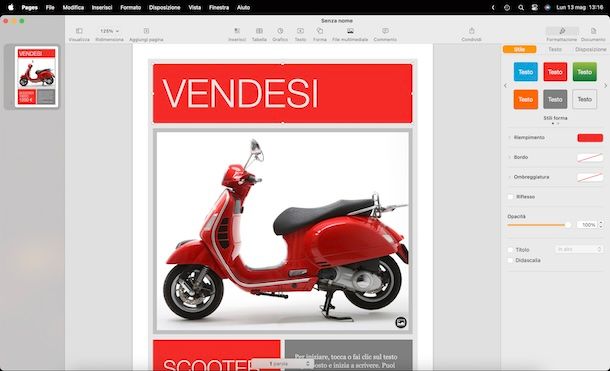
Il primo tra i programmi per volantini Mac che ti suggerisco di provare è Pages. Nel caso in cui non lo conoscessi, sappi che si tratta del software gratuito di casa Apple dedicato all'elaborazione dei testi e al desktop publishing che, tra le sue tante funzioni, offre anche la creazione di materiale pubblicitario, compresi i volantini.
Tutto viene reso molto semplice da un'interfaccia utente estremamente intuitiva, dai controlli molto reattivi su tutti i contenuti e, soprattutto, dei template per i volantini pronti all'uso. L'applicazione, inoltre, è gratuita ed è inclusa in tutti i Mac (in caso di disinstallazione, comunque, è reperibile dalla relativa sezione del Mac App Store).
Per poterti avvalere di Pages, avvia innanzitutto il programma, facendo clic sulla sua icona che trovi nel Launchpad, dopodiché fai clic sul pulsante Nuovo documento collocato in basso a sinistra nella finestra appena apertasi e seleziona la voce Volantini e poster dalla barra laterale di sinistra.
A questo punto, fai clic sul modello di tuo interesse (es. Volantino affittasi, Volantino vendesi ecc.), dunque sul tasto Crea situato in basso a destra e modificalo con testi e immagini di tuo interesse.
Per riuscirci, fai doppio clic sul campo di testo da modificare, cancella la scritta d'esempio premendo il tasto backspace sulla tastiera e digita la parola o la frase da mostrare nel volantino. Per inserire elementi aggiuntivi, invece, puoi servirti dei pulsanti Tabella, Grafico, Testo, Forma e Multimedia situati nella parte superiore della finestra.
Una volta terminata la realizzazione del volantino, espandi il menu File in alto a sinistra, seleziona la voce Esporta come da quest'ultimo e indica il formato in cui desideri esportare il file (es. PDF). Semplice, vero?
LibreOffice
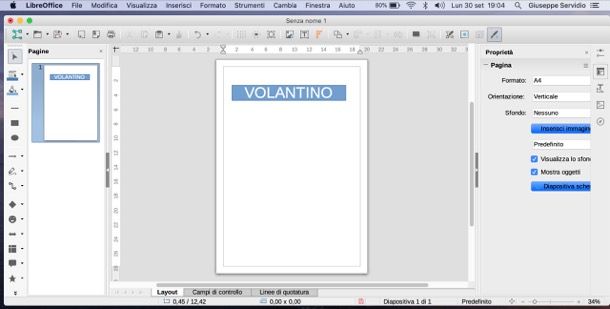
Un altro tra i programmi per volantini Mac che puoi prendere in considerazione è LibreOffice. Si tratta di una celebre suite per la produttività gratuita e open source, la quale è compatibile con tutti i principali sistemi operativi per computer, compreso macOS.
Include una serie di strumenti in grado di fornire una validissima alternativa ai software che compongono la suite Microsoft Office. In riferito alla possibilità di realizzare volantini, è possibile usare il programma di grafica Draw, che costituisce un'ottima alternativa a Publisher del colosso di Redmond (che su Mac non è disponibile).
Per avvalerti di Draw, devi innanzitutto scaricare e installare LibreOffice sul tuo Mac. Per riuscirsi, dunque, visita il sito Internet della suite e attieniti alle indicazioni che ti ho fornito nella mia guida specifica.
Successivamente, avvia LibreOffice sul tuo Mac, facendo clic sulla sua icona che trovi nel Launchpad, dopodiché clicca sulla voce Disegno Draw situata a sinistra nella finestra apertasi, così da richiamare l'applicazione di desktop publishing integrata nella suite.
Come puoi vedere, l'interfaccia di LibreOffice Draw è strutturata nel seguente modo: sulla sinistra è presente la barra degli strumenti che permette di disegnare linee, forme geometriche e altri elementi grafici da aggiungere al volantino, mentre nella parte superiore della finestra sono inclusi i pulsanti mediante i quali aggiungere del testo (la lettera (T)), elementi multimediali (il simbolo della cartolina) e quant'altro.
Quando avrai terminato di realizzare il tuo volantino, salva il lavoro fatto, espandendo il menu File in alto a sinistra e selezionando da esso la voce Salva con nome, dopodiché indica formato di esportazione e posizione di output e il gioco sarà fatto.
Programmi professionali per creare volantini Mac
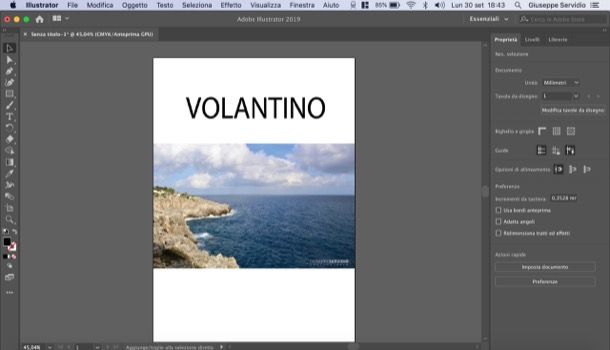
Se vuoi rivolgerti a programmi professionali per creare volantini Mac, ti suggerisco di prendere in considerazione Illustrator: il celebre software di grafica vettoriale prodotto da Adobe che integra tanti strumenti avanzati che permettono di realizzare i propri lavori di grafica in maniera alquanto semplice.
Trattandosi di un programma destinato a un uso professionale, non è gratuito: si può adoperare sottoscrivendo l'abbonamento al servizio Adobe Creative Cloud (che presta costi a partire da 26,64 euro/mese), il quale può però essere provato gratis per 7 giorni.
Per poterti avvalere di Adobe Illustrator, scarica e installa il programma sul tuo Mac, visitando il relativo sito Web e seguendo poi le istruzioni che ti ho fornito nella mia guida dedicata.
Successivamente, avvia Adobe Illustrator, selezionando la relativa icona che trovi nel Launchpad, dunque, per creare il tuo volantino, clicca sul pulsante Crea nuova posto in alto a sinistra e, nel riquadro che compare, fai clic su una delle schede presenti in alto (es. Stampa, Grafica e illustrazione), dopodiché scegli il formato del file che desideri creare (es. A4).
Volendo, puoi anche personalizzare le dimensioni del documento, agendo sui menu Larghezza e Altezza posti sulla destra. Dopo aver definito questi parametri, clicca sul pulsante Crea collocato in basso a destra per procedere.
A questo punto, sei pronto per iniziare a creare il tuo volantino. Sulla sinistra è presente la barra degli strumenti di Illustrator, che contiene vari tool mediante i quali inserire testi, forme, linee e altri elementi grafici nel volantino.
Per inserire una scritta nel volantino, ad esempio, clicca sul pulsante (T) situato nella toolbar in questione e, dopo aver fatto clic sul punto del foglio in cui inserire la scritta, digita il testo di tuo interesse. Successivamente, richiama lo strumento di selezione posto in alto a sinistra, fai clic sulla scritta appena inserita e, mediante i quadratini che compaiono sul perimetro della stessa, modificane le dimensioni.
Per inserire una forma, invece, fai clic destro sull'icona del rettangolo dalla barra degli strumenti posta sulla sinistra, richiama il tool di tuo interesse (es. strumento rettangolo, strumento ellisse, strumento poligono ecc.) e disegna la forma scelta, agendo direttamente nell'area di lavoro posta al centro.
Quando avrai terminato la realizzazione del volantino e sarai soddisfatto del risultato ottenuto, seleziona il menu File in alto a sinistra e poi le voci Esporta ed Esporta come da esso, dunque esporta il volantino che hai realizzato nella posizione e nel formato desiderato. Per approfondimenti, potresti trovare utile consultare la mia guida dedicata specificamente a come usare Illustrator.
Programmi per volantini online Mac
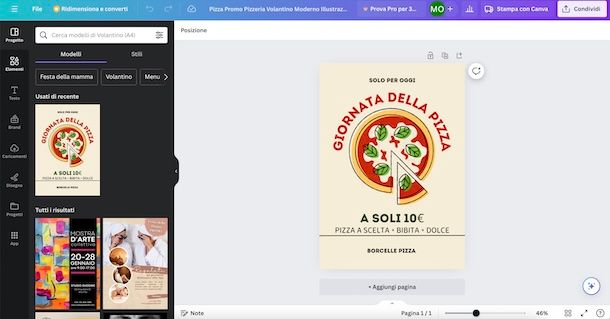
In conclusione, qualora preferissi evitare di scaricare e installare nuovi software sul tuo computer, puoi valutare di usare dei programmi per volantini online Mac, come nel caso di Canva, fruibile direttamente dalla finestra di qualsiasi browser (es. Safari).
Si tratta di una servizio Web piuttosto noto e altamente affidabile che offre la possibilità di creare i più disparati lavori grafici in maniera semplice, ma altamente professionale. È utilizzabile previa registrazione e offre tanti contenuti gratuiti al 100%, ma presenta template ed elementi grafici a pagamento, fruibili sottoscrivendo l'abbonamento a Canva Pro (al prezzo di 110 euro/anno).
Per poterti avvalere di Canva, recati sulla relativa home page, fai clic sul pulsante Iscriviti situato in alto a destra e, tramite il riquadro comparso al centro della pagina, registrati mediante la tua e-mail o, se preferisci, utilizzando il tuo account Facebook, il tuo account Google, quello Microsoft, quello Apple o un altro dei sistemi di login contemplati.
Ad accesso avvenuto, decidi se sottoscrivere o meno l'abbonamento a Canva Pro, dopodiché scrivi “volantino” nella barra di ricerca posta in alto e seleziona la prima occorrenza che viene trovata.
Successivamente, nella pagina apertasi, seleziona uno dei tanti modelli tra quelli disponibili in elenco. Se necessario, puoi affinare la visualizzazione dei risultati premendo sul tasto Tutti i modelli che si trova in alto a sinistra e scegliendo di visualizzare solo gli elementi rispondenti a uno specifico stile, formato, tema ecc.
Dopo aver scelto il template che fa al caso tuo, fai clic sul tasto Personalizza questo modello e modificalo e personalizzato in base alle tue esigenze. Per riuscirci, avvaliti dei pulsanti situati sulla barra laterale posta sulla sinistra: Progetto per trovare template predefiniti per creare volantini, Elementi per inserire illustrazioni, forme, linee ecc., Testo per inserire elementi testuali, Brand per inserire modelli del brand, Caricamenti per aggiungere immagini (oltre che video e audio) dal Mac, Disegno per inserire disegni a mano libera usando gli strumenti disponibili, Progetti per accedere agli elementi degli altri progetti già realizzati e App per usufruire delle app interne a Canva per implementare sfondi, dati automatici e molto altro.
Per modificare i singoli elementi sul volantino, poi, selezionali e usa i menu e i pulsanti che trovi sulla toolbar che compare in alto, oltre che i menu proposti direttamente sull'elemento di riferimento, utili per modificare il font del testo, eliminare gli elementi aggiunti, cambiare il colore dei disegni ecc.
Quando avrai completato il lavoro, scarica il volantino ottenuto: per riuscirci, clicca sull'icona della freccia rivolta verso l'alto posta in alto a destra, seleziona la voce Scarica dal menu che compare, imposta il formato di output che preferisci dal menu Tipo di file, le dimensioni e applica altre eventuali personalizzazioni relative al documento finale, dunque premi sul bottone Scarica.
Ti segnalo, inoltre, la possibilità di ordinare la stampa dei volantini, che però è a pagamento (con costi a partire da 7,20 euro per singolo volantino). Per usufruire, ti basta fare clic sul tasto Stampa con Canva situato in alto a destra, selezionare la tipologia di carta e finitura che si desidera utilizzare, impostare tutti gli altri parametri di stampa e procedere all'ordine, indicando l'indirizzo di spedizione e il metodo di pagamento che si vuole utilizzare. Per approfondimenti, ti consiglio di leggere la mia guida specifica su come usare Canva.

Autore
Salvatore Aranzulla
Salvatore Aranzulla è il blogger e divulgatore informatico più letto in Italia. Noto per aver scoperto delle vulnerabilità nei siti di Google e Microsoft. Collabora con riviste di informatica e cura la rubrica tecnologica del quotidiano Il Messaggero. È il fondatore di Aranzulla.it, uno dei trenta siti più visitati d'Italia, nel quale risponde con semplicità a migliaia di dubbi di tipo informatico. Ha pubblicato per Mondadori e Mondadori Informatica.






